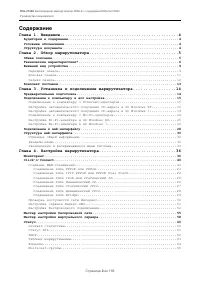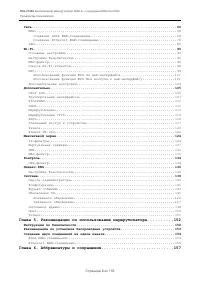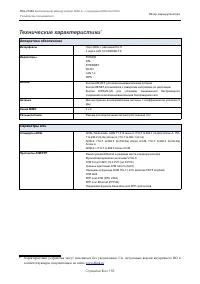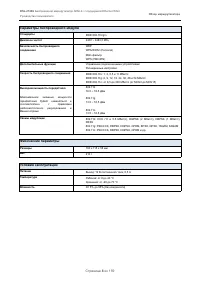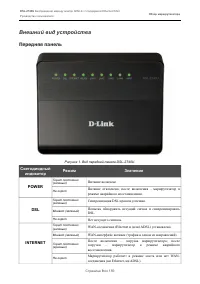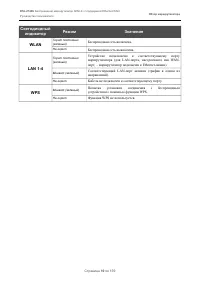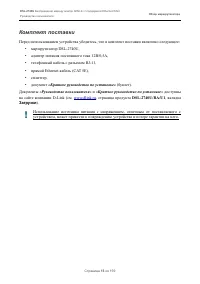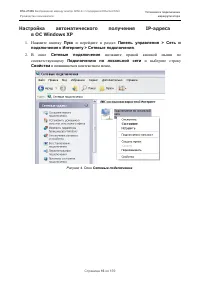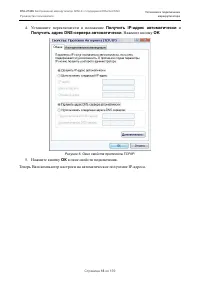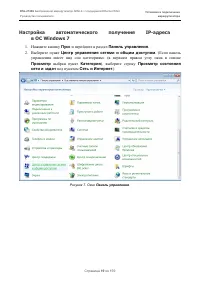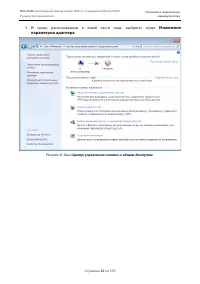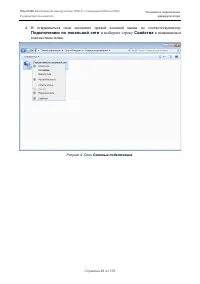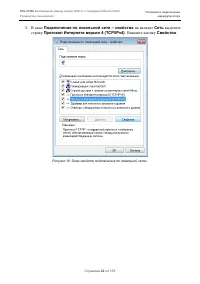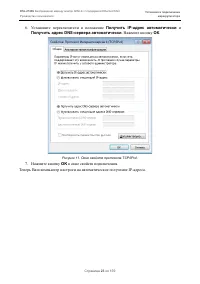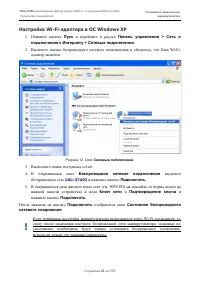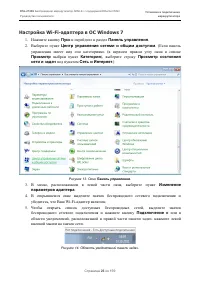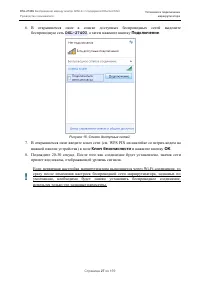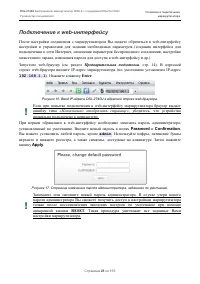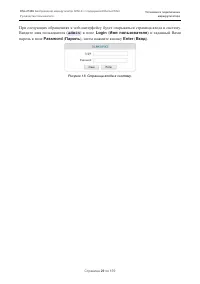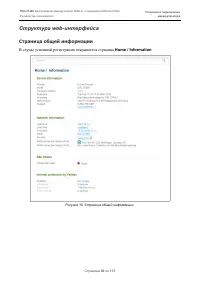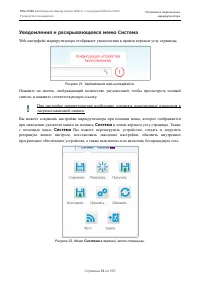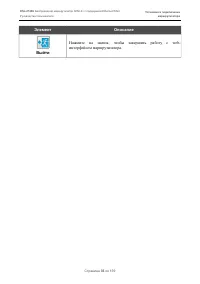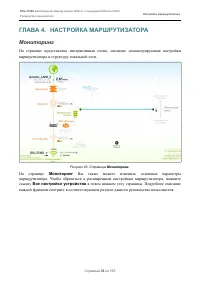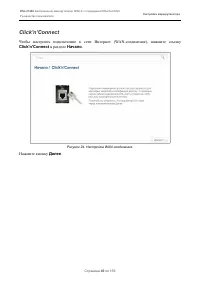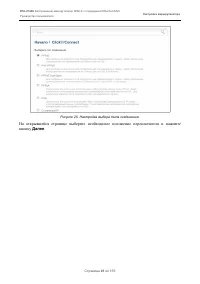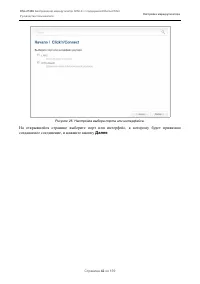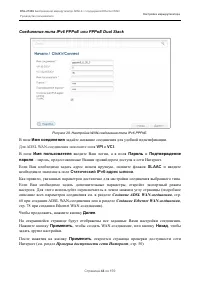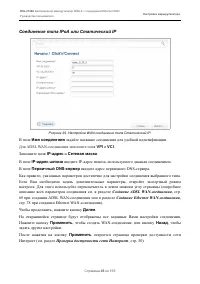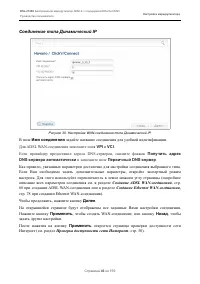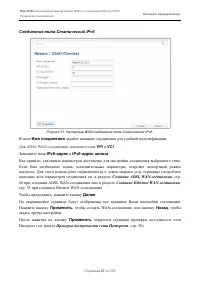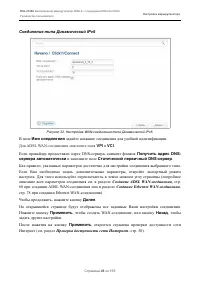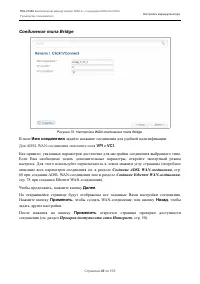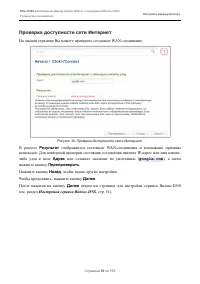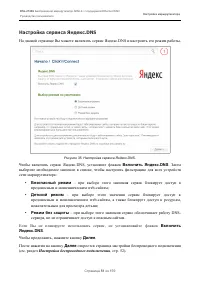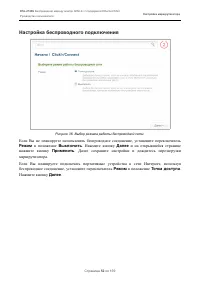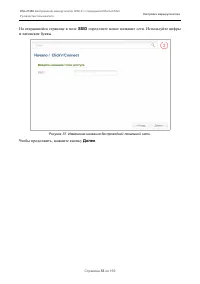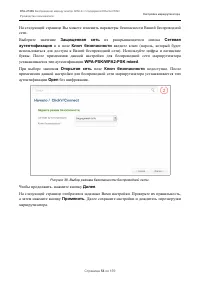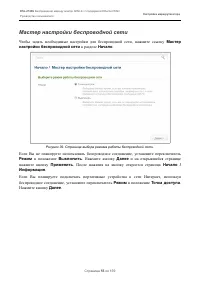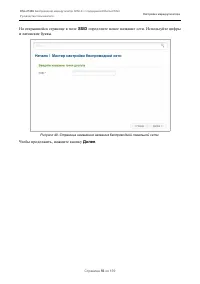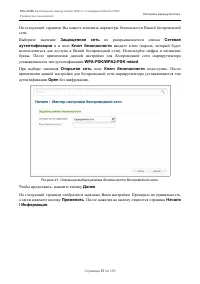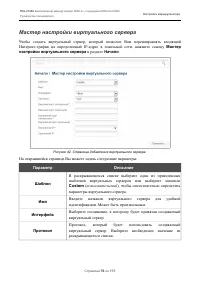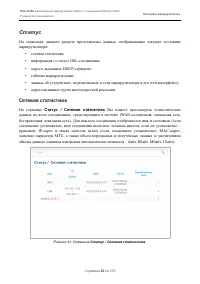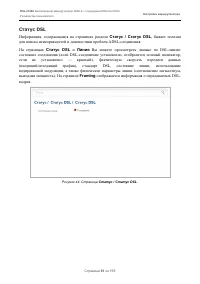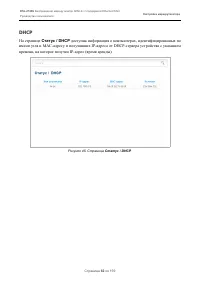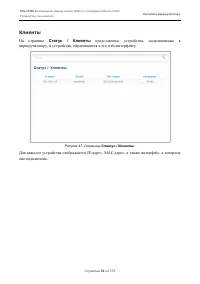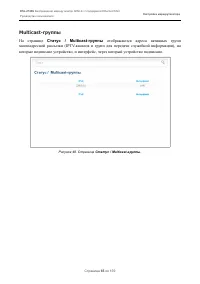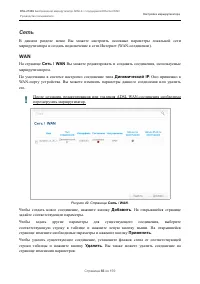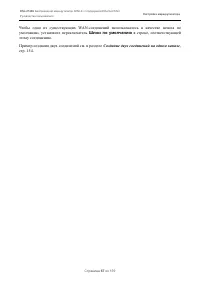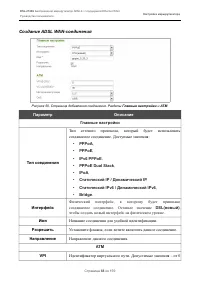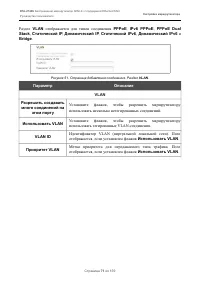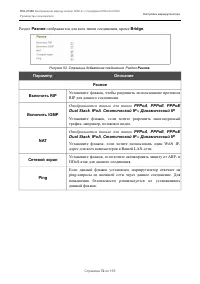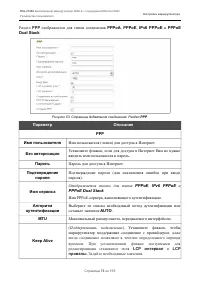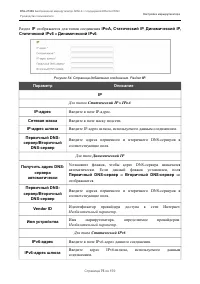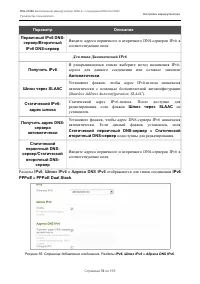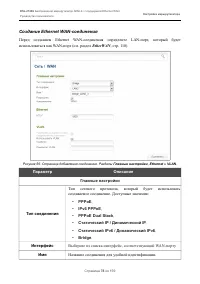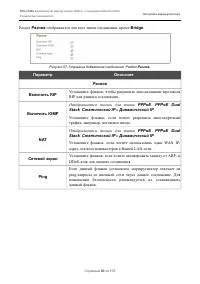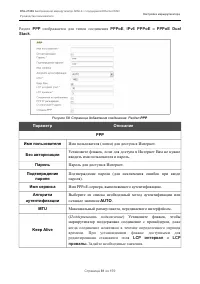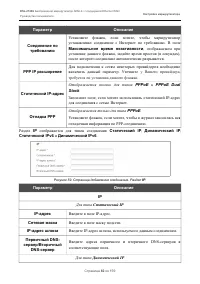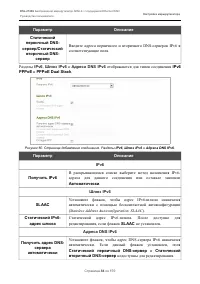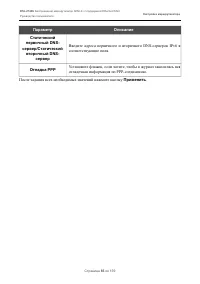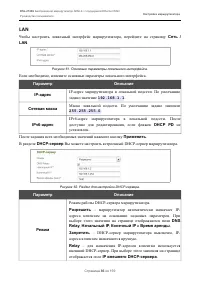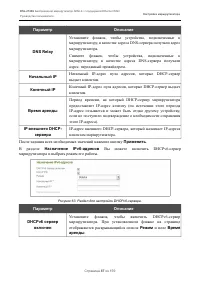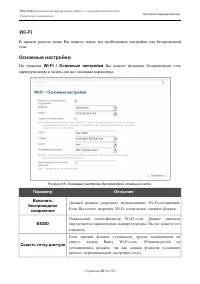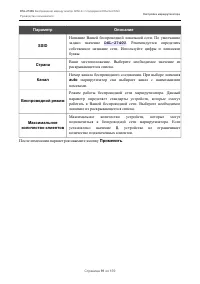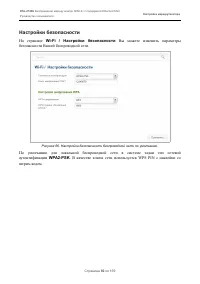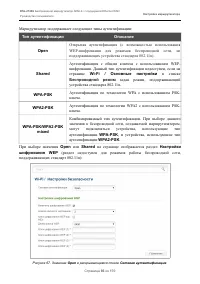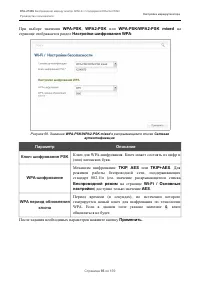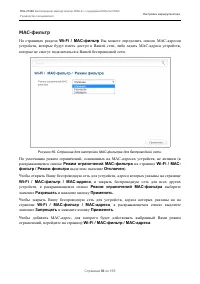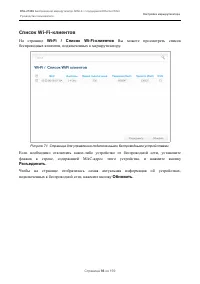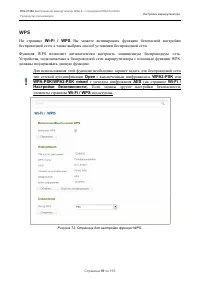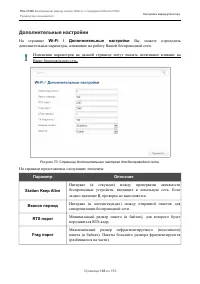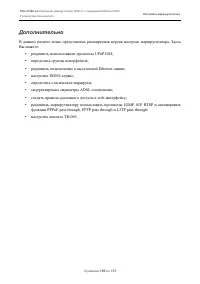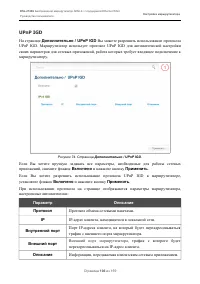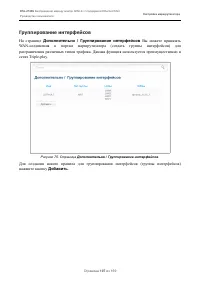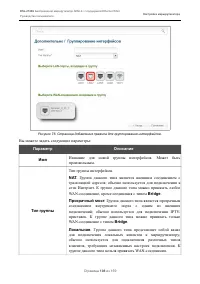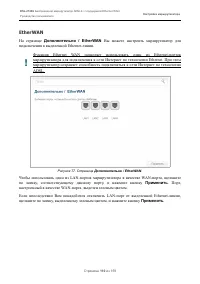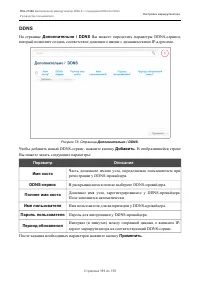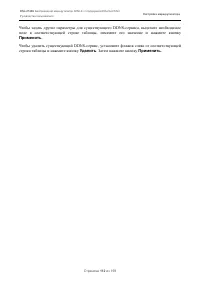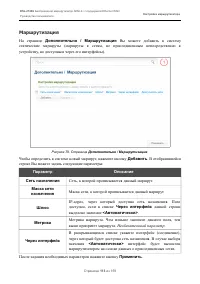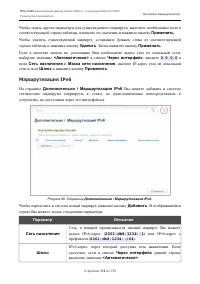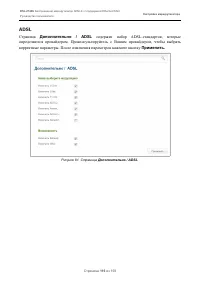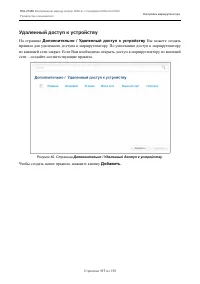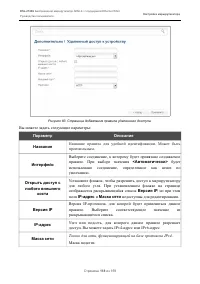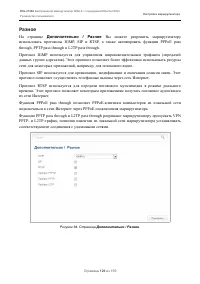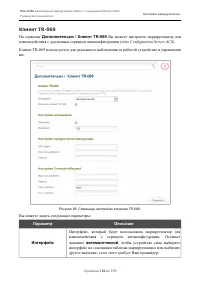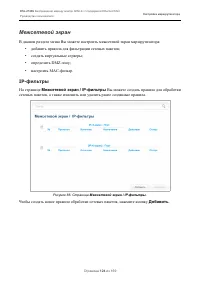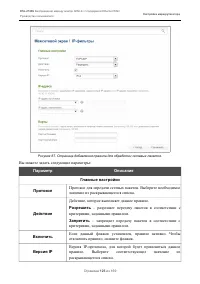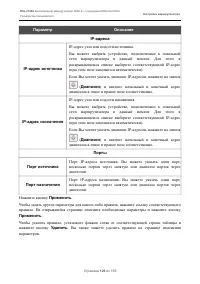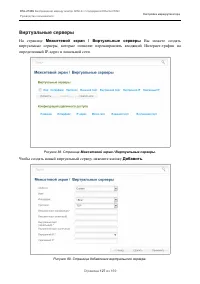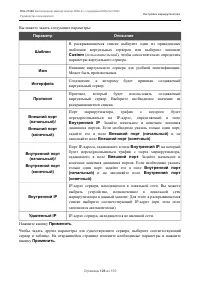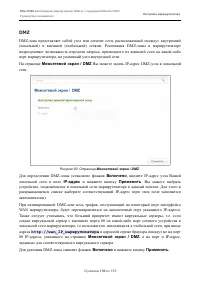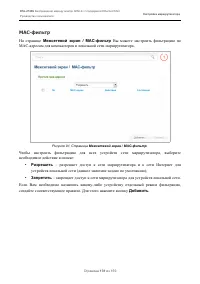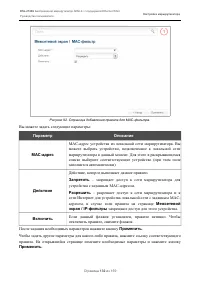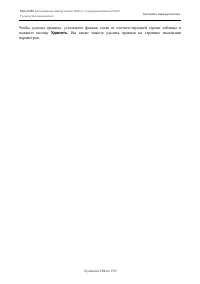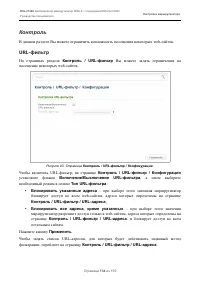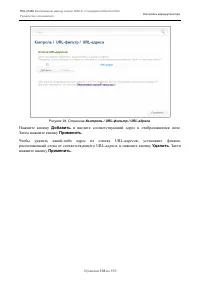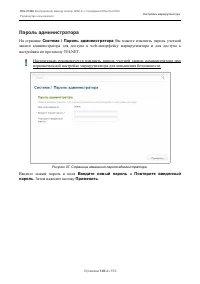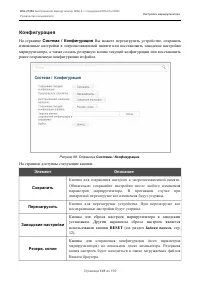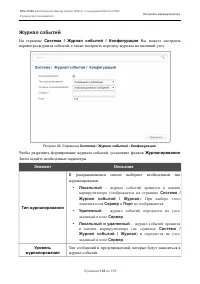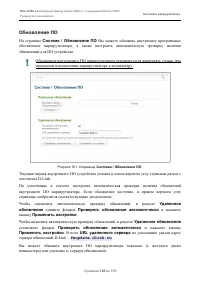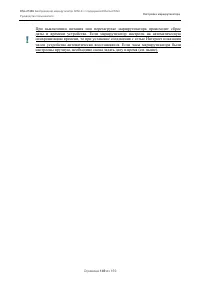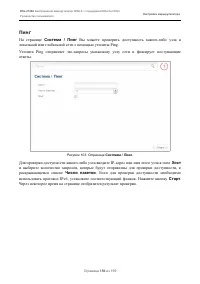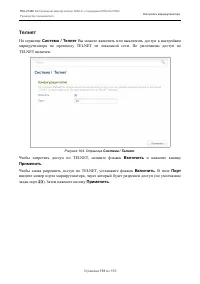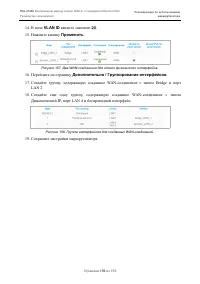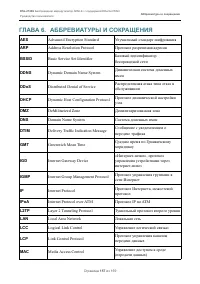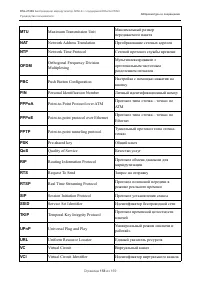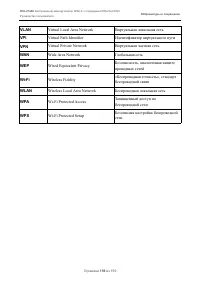Роутеры D-link DSL-2740U/RA/U1A - инструкция пользователя по применению, эксплуатации и установке на русском языке. Мы надеемся, она поможет вам решить возникшие у вас вопросы при эксплуатации техники.
Если остались вопросы, задайте их в комментариях после инструкции.
"Загружаем инструкцию", означает, что нужно подождать пока файл загрузится и можно будет его читать онлайн. Некоторые инструкции очень большие и время их появления зависит от вашей скорости интернета.
Загружаем инструкцию

Руководство пользователя
DSL-2740U
Беспроводной маршрутизатор ADSL2+
с поддержкой Ethernet WAN
Апрель, 2015 г.
Содержание
- 4 Аудитория и содержание; Пример; Структура документа
- 5 ГЛАВА 2. ОБЗОР МАРШРУТИЗАТОРА; Общее описание; реализует все необходимые функции для создания безопасной,
- 6 Технические характеристики; Аппаратное обеспечение
- 7 Программное обеспечение
- 8 Параметры беспроводного модуля; Физические параметры
- 9 Внешний вид устройства; Передняя панель; Светодиодный; DSL; Синхронизация DSL прошла успешно.; Нет несущего сигнала.; INTERNET
- 10 Беспроводная сеть включена.; Беспроводная сеть выключена.; Кабель не подключен к соответствующему порту.; WPS; Функция WPS не используется.
- 11 Боковая панель; Название
- 12 Задняя панель; Порт; DSL-порт для подключения маршрутизатора к телефонной линии.; RESET; Кнопка для сброса настроек к заводским установкам.
- 13 Комплект поставки; документ; Загрузки
- 14 ПОДКЛЮЧЕНИЕ; Предварительная подготовка; Операционная система; Apple Safari версии 5 и выше,; Беспроводная связь
- 15 Подключение к компьютеру и его настройка; Подключение к компьютеру с Ethernet-адаптером; ADSL OUT; Для подключения устройства к Ethernet-линии:
- 16 Настройка автоматического получения IP-адреса
- 17 Подключение по локальной сети – свойства; на вкладке; Общие; выделите строку; Свойства
- 18 Установите переключатели в положение; Получить IP-адрес автоматически; в окне свойств подключения.
- 19 и перейдите в раздел
- 20 В меню, расположенном в левой части окна, выберите пункт; Изменение
- 21 Подключению по локальной сети; и выберите строку; в появившемся
- 22 Подключение по локальной сети – свойства; на вкладке; Сеть; выделите
- 23 Установите переключатели в положение
- 24 Подключение к компьютеру с Wi-Fi-адаптером
- 27 беспроводную сеть; Подключение; нижней панели устройства) в поле; Ключ безопасности; и нажмите кнопку; OK; примет вид шкалы, отображающей уровень сигнала.
- 28 Подключение к web-интерфейсу; Предварительная подготовка; Enter; «Невозможно отобразить страницу»; Password; Вы можете установить любой пароль, кроме; admin; . Используйте цифры, латинские буквы; Apply; . Такая процедура уничтожит все заданные Вами
- 29 ) и заданный Вами
- 30 Структура web-интерфейса; Страница общей информации; В случае успешной регистрации открывается страница
- 31 Версия прошивки; следуйте инструкциям диалогового окна.
- 32 Разделы меню; На страницах раздела
- 33 Уведомления и раскрывающееся меню Система; в левом верхнем углу страницы. Также; Система; Вы можете перезагрузить устройство, создать и загрузить
- 34 Элемент; Нажмите на значок, чтобы перейти на страницу; Конфигурация; на странице; Нажмите на значок, чтобы
- 36 ГЛАВА 4. НАСТРОЙКА МАРШРУТИЗАТОРА; На странице; Мониторинг; Вы также можете изменить основные параметры; Все настройки устройства; в левом нижнем углу страницы. Подробное описание
- 37 На интерактивной схеме представлены следующие элементы:; Контроль
- 38 DHCP; представляет собой шкалу, на которой; Динамические
- 39 другим пользователям видеть
- 40 в разделе; Начало; Нажмите кнопку; Далее
- 43 Создание WAN-соединения; Соединение типа PPPoE или PPPoA; Для ADSL WAN-соединения заполните поля; VPI; Создание ADSL WAN-соединения
- 44 Соединение типа IPv6 PPPoE или PPPoE Dual Stack
- 45 Соединение типа IPoA или Статический IP
- 46 Соединение типа Динамический IP; Имя соединения; Если провайдер предоставил адреса DNS-серверов, снимите флажок; Получить адрес; и заполните поле; Проверка доступности сети Интернет
- 47 Соединение типа Статический IPv6
- 48 Соединение типа Динамический IPv6
- 49 Соединение типа Bridge
- 50 Настройка сервиса Яндекс.DNS
- 51 Настройка беспроводного подключения
- 53 На открывшейся странице в поле; SSID; определите новое название сети. Используйте цифры; Чтобы продолжить, нажмите кнопку
- 55 Мастер настройки беспроводной сети
- 58 Мастер настройки виртуального сервера; На открывшейся странице Вы можете задать следующие параметры:; Параметр; пользовательский
- 59 Виртуальные серверы
- 60 Статус; таблица маршрутизации; Сетевая статистика; Статус / Сетевая статистика; Вы можете просмотреть статистические
- 61 Информация, содержащаяся на страницах раздела; Статус / Статус DSL; На страницах; Статус DSL; Вы можете просмотреть данные по DSL-линии:; Framing; отображается информация о передаваемых DSL-
- 62 На странице
- 63 Таблица маршрутизации; Статус / Таблица маршрутизации; отображает информацию о маршрутах. В
- 64 Клиенты
- 66 WAN; Динамический IP; Добавить
- 67 Шлюз по умолчанию; в строке, соответствующей
- 68 чтобы создать новый интерфейс на физическом уровне.
- 69 Выберите необходимое значение –; Пиковая; . Задайте необходимое значение (в ячейках в; Пиковая скорость; Non-Real-time Variable Bit Rate – переменная скорость
- 70 . Задайте необходимые; Realtime VBR; Real-time Variable Bit Rate – переменная скорость передачи в
- 71 Раздел
- 72 Отображается только для типов
- 73 аздел; PPP; отображается для типов соединения; Пароль для доступа в Интернет.; LCP интервал; Задайте необходимые значения.
- 74 , отображаемом при; PPP IP расширение; у Вашего провайдера,; Отладка PPP; Отображается только для типов
- 75 IP; Для типов
- 76 Для типа Динамический IPv6; Шлюз IPv6; отображаются для типов соединения
- 77 Stateless Address Autoconfiguration, SLAAC; Адреса DNS IPv6; недоступны для редактирования.
- 78 Создание Ethernet WAN-соединения; EtherWAN; Название соединения для удобной идентификации.
- 79 VLAN
- 82 Для типа
- 83 Необязательный параметр
- 84 Разделы
- 85 После задания всех необходимых значений нажмите кнопку; Применить
- 86 LAN
- 87 и поле
- 88 делегирование префикса
- 89 выберите соответствующее устройство (при этом поля
- 90 Основные настройки
- 92 Настройки безопасности; На странице
- 93 Тип аутентификации
- 94 Флажок для активации WEP-шифрования; Ключ шифрования; шифрования; Номер
- 97 Нажмите кнопку; и введите соответствующий адрес в отобразившемся поле. Вы; Известные; выберите соответствующее устройство (при этом поле заполнится; нажмите кнопку
- 98 Разъединить
- 99 Open
- 101 Использование функции WPS из web-интерфейса
- 102 Сохранить
- 103 Дополнительные настройки
- 105 Дополнительно
- 106 UPnP IGD; Внешний порт маршрутизатора
- 107 Группирование интерфейсов; Дополнительно / Группирование интерфейсов; Вы можете привязать
- 108 Вы можете задать следующие параметры:; Тип группы интерфейсов.
- 110 Дополнительно / EtherWAN; Вы можете настроить маршрутизатор для
- 111 DDNS
- 112 . Затем нажмите кнопку
- 113 Маршрутизация
- 114 Маршрутизация IPv6
- 115 Через интерфейс; интерфейс будет вычислен
- 116 ADSL; Дополнительно / ADSL; содержит набор ADSL-стандартов, которые
- 117 Удаленный доступ к устройству; Дополнительно / Удаленный доступ к устройству; Вы можете создать; Чтобы создать новое правило, нажмите кнопку
- 118 будет
- 119 Только для сети, функционирующей на базе протокола IPv4.; Протокол; После задания необходимых параметров нажмите кнопку; . Вы также можете удалить
- 120 Разное; Дополнительно / Разное; Вы можете разрешить маршрутизатору
- 121 На странице представлены следующие элементы:; раскрывающемся списке.; SIP; Дополнительно / Разное
- 122 , чтобы устройство само выбирало
- 123 Путь, используемый сервером автоконфигурации.
- 124 Межсетевой экран; добавить правила для фильтрации сетевых пакетов
- 125 Действие, которое выполняет данное правило.
- 127 Межсетевой экран / Виртуальные серверы; Вы можете создать; Чтобы создать новый виртуальный сервер, нажмите кнопку
- 129 Удалить
- 130 DMZ
- 131 Разрешить; – разрешает доступ к сети маршрутизатора и к сети Интернет для; Запретить
- 134 Блокировать указанные адреса
- 135 Нажмите кнопку; и введите соответствующий адрес в отобразившемся поле.
- 136 Настройка безопасности; безопасности / Настройки
- 140 Пароль администратора; Система / Пароль администратора; Вы можете изменить пароль учетной; Введите новый пароль в поля; Введите новый пароль
- 141 Система / Конфигурация; Вы можете перезагрузить устройство, сохранить; На странице доступны следующие кнопки:; Задняя панель
- 142 Кнопка для завершения работы с
- 143 Журнал событий; Система / Журнал событий / Конфигурация; Вы можете настроить; Журналирование; Затем задайте необходимые параметры.
- 144 Порт узла, заданного в поле; Журнал; Обновить
- 145 Обновление ПО
- 146 Локальное обновление
- 147 Удаленное обновление
- 148 Системное время
- 149 . Если часы маршрутизатора были
- 150 Пинг; Хост; . Если для проверки доступности необходимо; Старт
- 151 Телнет; Чтобы запретить доступ по TELNET, снимите флажок; и нажмите кнопку; Чтобы снова разрешить доступ по TELNET, установите флажок; Включить
- 152 ГЛАВА 5. РЕКОМЕНДАЦИИ ПО ИСПОЛЬЗОВАНИЮ; Инструкции по безопасности
- 153 Рекомендации по установке беспроводных устройств
- 154 Создание двух соединений на одном канале
- 155 Ethernet WAN-соединения
- 156 VLAN ID; введите значение; Перейдите на страницу; Дополнительно / Группирование интерфейсов; Динамический IP, порт LAN 4 и беспроводной интерфейс.
- 157 ГЛАВА 6. АББРЕВИАТУРЫ И СОКРАЩЕНИЯ